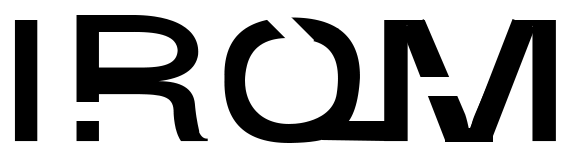在进行网络开发和部署过程中,测试服务器的最大HTTP链接数是一个重要步骤。这不仅有助于了解服务器的性能,还能帮助开发者优化系统以应对高并发访问。本文将详细介绍如何测试香港服务器的最大HTTP链接数,从准备工具到具体步骤,帮助开发者全面掌握这一关键技术。
1. 测试准备
在开始测试之前,您需要准备以下工具和环境:
1.1 安装和配置HTTP服务器
首先,需要在香港服务器上安装并配置HTTP服务器软件。以Nginx为例,您可以通过以下命令进行安装:
sudo apt update
sudo apt install nginx安装完成后,编辑Nginx的配置文件以优化其性能:
sudo nano /etc/nginx/nginx.conf在配置文件中,调整以下参数以支持更多的并发连接:
worker_connections 4096;
multi_accept on;
use epoll;保存并关闭文件,然后重新启动Nginx:
sudo systemctl restart nginx1.2 安装测试工具
接下来,安装用于生成高并发请求的测试工具。这里我们以Apache JMeter为例:
sudo apt update
sudo apt install openjdk-11-jre
wget https://downloads.apache.org//jmeter/binaries/apache-jmeter-5.4.1.tgz
tar -xvzf apache-jmeter-5.4.1.tgz
cd apache-jmeter-5.4.12. 测试步骤
准备工作完成后,可以开始进行最大HTTP链接数的测试。以下是具体步骤:
2.1 配置测试计划
启动JMeter并配置测试计划。添加一个线程组,设置线程数(即并发用户数)和循环次数。然后,添加一个HTTP请求,设置目标服务器的URL。
具体步骤如下:
- 在JMeter中,右键点击“测试计划”,选择“添加”→“线程(用户)”→“线程组”。
- 配置线程组,设置并发用户数和循环次数。例如,可以设置线程数为1000,循环次数为10。
- 在线程组下,右键点击“添加”→“取样器”→“HTTP请求”。设置服务器的IP地址或域名以及目标URL。
2.2 运行测试
配置完成后,保存测试计划并运行测试。点击JMeter的绿色“启动”按钮,观察测试结果。JMeter将生成大量HTTP请求,模拟高并发环境。
2.3 分析结果
测试完成后,分析JMeter生成的结果报告。查看各项指标,如平均响应时间、吞吐量和错误率等。通过这些数据,可以了解服务器在高并发环境下的表现。
如果需要进一步分析,可以使用JMeter的监听器,如图形结果、聚合报告等,生成更加直观的图表和报告。
3. 优化建议
根据测试结果,您可能需要优化服务器配置以提升其处理能力。以下是一些常见的优化建议:
3.1 调整系统参数
编辑系统的内核参数,以支持更多的并发连接。例如,可以修改/etc/sysctl.conf文件,添加或调整以下参数:
net.core.somaxconn = 1024
net.ipv4.tcp_max_syn_backlog = 2048
net.ipv4.ip_local_port_range = 1024 65535
net.ipv4.tcp_tw_reuse = 1保存并应用配置:
sudo sysctl -p3.2 优化HTTP服务器配置
根据测试结果,调整HTTP服务器的软件配置。例如,可以增加Nginx的worker_processes数量,并优化缓存和超时设置:
worker_processes auto;
worker_connections 8192;
client_body_timeout 12;
client_header_timeout 12;
send_timeout 10;保存并重启Nginx:
sudo systemctl restart nginx4. 综合考虑
通过系统化的测试和优化,可以显著提升香港服务器的最大HTTP链接数,从而应对高并发的访问需求。开发者在进行实际项目部署时,可以结合上述方法和工具,确保服务器性能达到最佳状态。
在测试和优化过程中,如果遇到技术难题,可以通过匿名咨询TG:Ammkiss获取更多技术支持和资源。